Als je veel foto's, documenten, muziek en andere digitale bestanden, weet je dat ze kunnen worden ongeorganiseerd. Volg de onderstaande stappen om een goed georganiseerde, krachtige computer organisatie systeem te creëren. Deze instructies zijn voor Windows-gebruikers, maar de instructies van toepassing kan zijn op andere besturingssystemen ook, in het abstracte.
Stappen
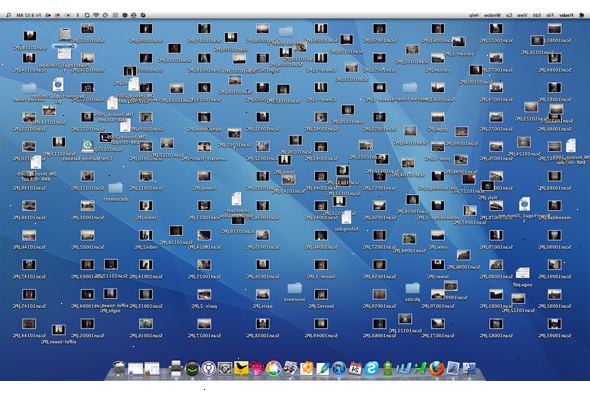
- 1Maak mappen. Als je foto's hebt, je een foto map nodig. Klasse-werk vereist een map en sub-categorieën. Familie Foto's vereist de subcategorieën: Familie reizen, of Family Occasions. Als u ook deze computer te gebruiken voor het werk, maak een werk map. Maak mappen voor alles wat je nodig hebt.
- 2Organiseren met pictogrammen. Rechtsklik op de map en ga naar Eigenschappen. Onder het tabblad Aanpassen, Onder Ander pictogram U zult in staat zijn om de normale mappictogram te wijzigen in een persoonlijke een. Als je iets doet met foto's, kan het een goed idee om het pictogram te veranderen om een camera te zijn, en zo verder en zo voort.
- 3Personaliseer de computer. Meer personaliseren helpt je dingen te herinneren en te organiseren. Dingen ontdekken en rechts klik overal. Het bedieningspaneel is de beste plaats om te beginnen.
- 4Plaats uw pictogrammen op de zijkant. Plaats ze van links naar rechts, te beginnen met de top en het maken van je weg naar beneden. Dit lijkt misschien ongewoon, maar is veel gemakkelijker te zien en is meer netjes.
Tips
- Houd uw persoonlijke mappen niet meer dan drie mappen diep, zullen deze documenten gemakkelijk te vinden, en makkelijk te onthouden houden.
- De eenvoudigste manier om meerdere bestanden en mappen te verwijderen is door de knop 'Ctrl' ingedrukt en klik op de ongewenste bestanden. U kunt uw vinger van de 'Ctrl' voordat u uw selectie heeft beëindigd, zolang je houd hem weer naar beneden als u verder wilt gaan selecteren. Druk vervolgens op de delete-knop en bevestig het verwijderen.
- Kijk voor meer artikelen over het personaliseren van uw computer.
- Op een Mac, de gemakkelijkste manier om meerdere bestanden en mappen te verwijderen is door te wijzen op hen allen. Om meerdere items te markeren, klikt u op het eerste, daarna, terwijl u SHIFT ingedrukt houdt, klikt u op het laatste. Als u nodig hebt om bepaalde mensen te heffen, kunt u ingedrukt houden commando en klik op hen om een aantal bestanden te deselecteren zonder deselecteren ze allemaal.
Waarschuwingen
- Niet verwijderen registersleutels of belangrijke systeembestanden!
- Verwijder geen bestanden uit de map Program Files, C: WINDOWS map of map Documents and Settings \.
- Als de computer wordt gedeeld, geen bestanden die andere mensen zelf te verwijderen.
- Niet bestanden die u zou kunnen hebben te verwijderen.
- Mappen met de naam Temp of Tijdelijk kan gevaarlijk zijn voor de organisatie. Ze hebben meestal uiteindelijk een 'catch-all' voor bestanden die echt moeten worden georganiseerd of verwijderd. Als u een tijdelijke map te gebruiken, zorg ervoor dat u de tijd om te sorteren door het minstens een keer per week te nemen.
